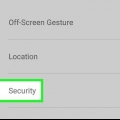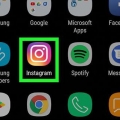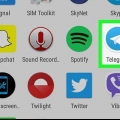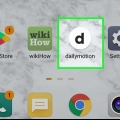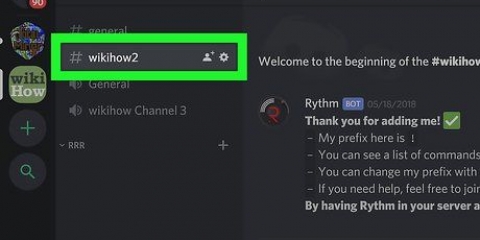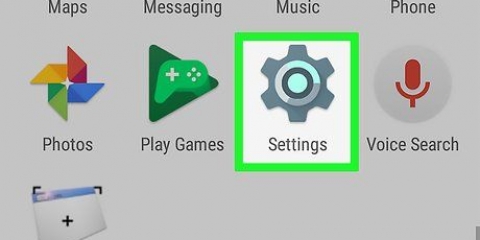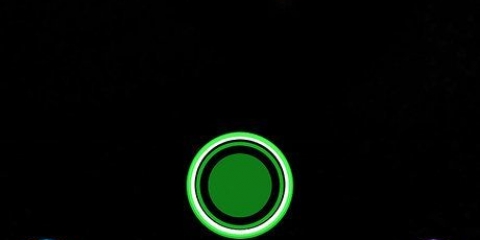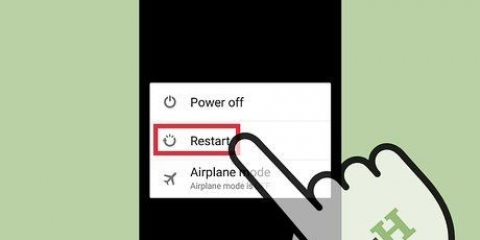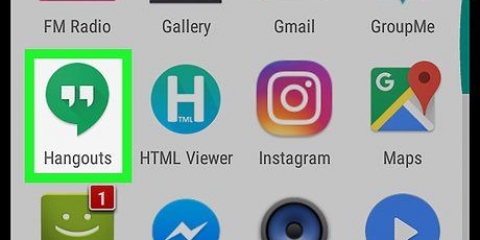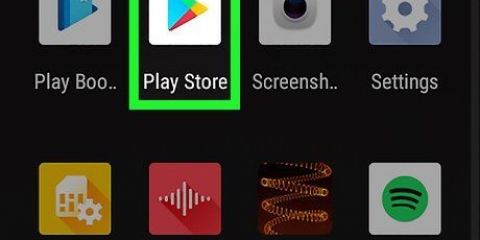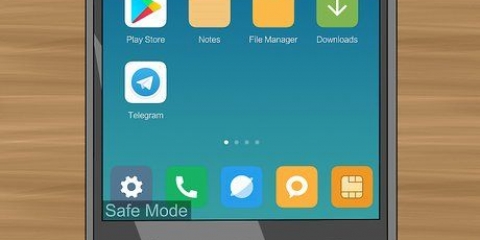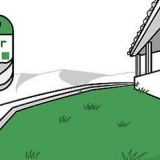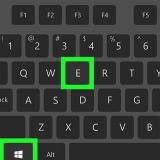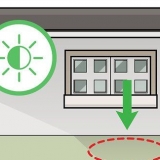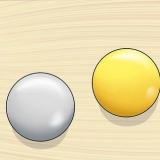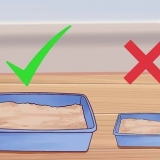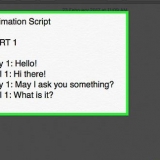Overfør videoer fra android til pc
Indhold
Denne artikel vil lære dig, hvordan du overfører videoer fra din Android-telefon eller -tablet til din pc. Kortere videoer kan e-mailes til dig selv. For større filer er det mere praktisk at forbinde din Android til din computer med et USB-kabel eller uploade videofilen til Google Drev.
Trin
Metode 1 af 3: Overfør videoer fra Android til pc via e-mail

2. TrykkeGalleri. Dette åbner dit bibliotek med billeder og videoer.

3. Tryk på den video, du vil overføre til pc.

5. Tryk på e-mail-indstillingen.

6. Tryk inde i tekstfeltet Til. Indtast en e-mailadresse, som du kan tjekke fra din pc.

8. Åbn en internetbrowser på en pc. Åbn den e-mail, du lige har sendt til dig selv. Den metode, du bruger til at åbne denne e-mail, vil variere afhængigt af din e-mail-udbyder.

9. Højreklik på den vedhæftede video.

11. Klik påOkay. Dette åbner videoen på din computer.
Afhængigt af din browser kan denne mulighed også kaldes `Åbn` eller `Åbn fil`.
Metode 2 af 3: Overfør store videoer til Google Drev

1. Tryk på Google Drev-ikonet for at åbne appen. Ikonet ligner en grøn, gul og blå stiliseret trekant.
- Hvis du har brug for at downloade appen, skal du trykke på Apps-ikonet nederst på skærmen, derefter på Play Butik-ikonet og derefter skrive "Google Drev" i søgelinjen øverst på skærmen. Vælg `Google Drev` fra søgeresultaterne, og tryk på `Installer`.
- Hvis det er første gang, du bruger appen, bliver du bedt om at logge ind med dine Google-kontooplysninger.

3. Tryk på ikonet med navnetUpload. Dette ikon ligner en opadgående pil over en lige vandret linje.

4. TrykkeFotos og videoer. Dette åbner dit mediebibliotek.

6. Gå til din computer og besøgkøre.google.com.
Hvis du ikke i øjeblikket er logget ind på Google på din computer, bliver du bedt om at logge ind, når du besøger hjemmesiden.

7. TrykkeNylig. Denne mulighed er i venstre side af Google Drev-skærmen. Du skal muligvis scrolle lidt ned for at se det.

9. Klik i kontekstmenuen påHent. Videoen vil nu blive downloadet til din computer.
Metode 3 af 3: Overfør videoer via USB-kabel

1. Lås din Android-telefon eller -tablet op. Indtast din adgangskode for at låse enheden op.

3. Tryk på notifikationen på din enhedOplader denne enhed via USB.

4. TrykkeFiloverførsel. Dette åbner et filoverførselsvindue på computeren.

6. Træk videoerne fra din telefon til din pc, og slip dem.
For at trække og slippe skal du klikke og holde på en video. Flyt derefter videoen til en mappe på din pc, og slip museknappen.
"> Artikler om emnet "Overfør videoer fra android til pc"
Оцените, пожалуйста статью
Lignende
Populær